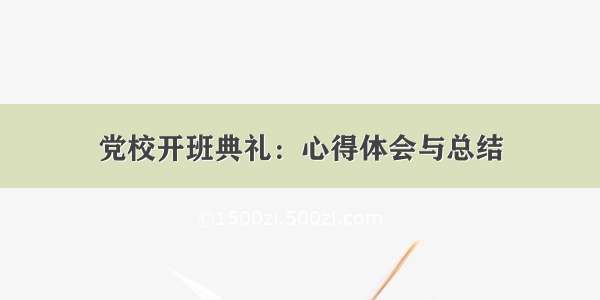1.桌面Chrome谷歌浏览器的快捷方式设置成默认打开模式为无痕模式
第一步:在桌面上找到Chrome谷歌浏览器图标,右击鼠标,点击最下方属性(R)
第二步:在属性内点击上方菜单栏-【快捷方式】,找到下方目标所对应的的程序文件路径。
在原路径后面先敲一个空格然后添加-incognito
效果如下图所示
点击【确定】,重新双击图标打开即默认为无痕模式。
2. 任务栏的谷歌浏览器设置为默认打开无痕模式
部分用户可能为了保持桌面简洁,把常用的图标快捷方式固定在任务栏里。想通过从任务栏打开的谷歌浏览器也默认为无痕模式怎么设置呢?
按照上面的设置,大家会发现设置好以后,通过从任务栏打开的浏览器仍不是默认无痕模式,
原因:桌面的快捷方式和任务栏的快捷方式不是同一个。
第一步:我们需要找到任务栏所在快捷方式的路径:
任务栏图标存放于
C:\Users\用户名\AppData\Roaming\Microsoft\Internet Explorer\Quick Launch\User Pinned\TaskBar
例如你的用户名是Admin,把用户名替换掉就可以了。
C:\Users\Admin\AppData\Roaming\Microsoft\Internet Explorer\Quick Launch\User Pinned\TaskBar
然后我们把正确的路径复制到我的电脑里的路径栏中
第二步:找到Chrome浏览器快捷方式图标,右键点击属性。
第三步:在属性内点击上方菜单栏-【快捷方式】,找到下方目标所对应的的程序文件路径。
在原路径后面先敲一个空格然后添加-incognito
效果如下图所示
点击【确定】,再从任务栏Chrome图标快捷方式打开即默认为无痕模式。